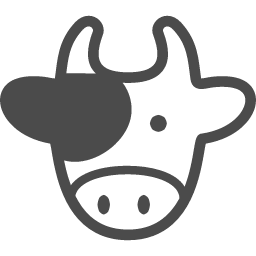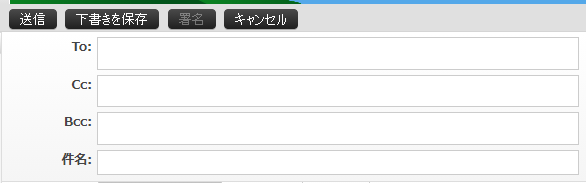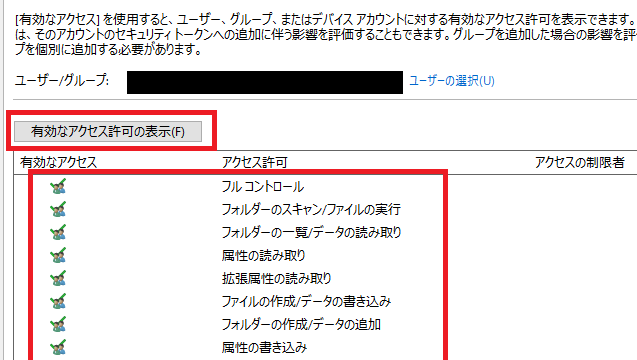おはようございます。こんにちは。こんばんは。
ミッド(@mid_v_lab)です
私はパソコンを常時起動している人間です。
以前、パソコンを長持ちさせるにはシャットダウンした方が良いのか、付けたままが良いのかを記載しました。
パソコンを長持ちさせるには、頻繁なシャットダウンは避けるべきだと考えているので、常時起動しておくのは考えとして変わっていませんが・・・
そう、電気代です!!
昨今のウクライナ情勢やコロナ感染拡大で、燃料のコストが上がっており、電気代やガス代も値上げを続けています。
このままでは、電気代の値上がり分がダイレクトに家計簿に反映します。
そのため、スリープで電気代を抑えつつ、朝起きたときにはすぐにパソコンを使える状況にしたい!!
という個人的な欲求に基づいて作成しております。
スリープ状態だとどれくらい電気代が抑えられる?
パソコンがスリープ状態の場合、作業内容をメモリに格納し、ほとんどの電力供給を停止するので通常起動時より節電が可能です。
起動状態とスリープ状態の消費電力を比較すると、
| 標準時 | スリープ時 |
| 約26W | 約5.7W |
※FUJITSU 23.8型ワイド デスクトップパソコン ESPRIMO FHシリーズの場合
おおよそ5分の1となります。
23時~6時までの7時間をスリープにした場合、1か月で210時間×4/5の料金が節約できます。
上記のFUJITSUのパソコンの1時間あたりの電気代が0.4円/時となるので、
210×0.4×4/5=67.2円の節約になります。
とはいえ、使っていない時間の電気代を最適化していくのは重要ですね。
とりあえず、スリープ状態にして電気代がどうなるか試してみたいと思います。
参考サイト
パソコンのスリープ機能は電気代節約に有効か?事例を基に解説|コピー機・複合機のレンタルならオフィスアルファ (office-alfa.co.jp)
スリープを定時で解除する手順
パソコンをスリープから解除する方法をご紹介します。
スリープ解除する方法として、
- BIOSで設定
- タスクスケジューラで設定
の2種類ありますが、今回は②のタスクスケジューラで解除する方法をご紹介します。
まず準備として、適当なテキストファイルをご用意ください。
保存場所はどこでも良いですが、今回ご紹介する方法ではデスクトップに保存しておきます。「sleeprelease.txt」でファイルの中身は空で大丈夫です。
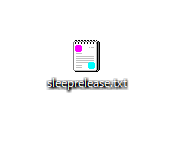
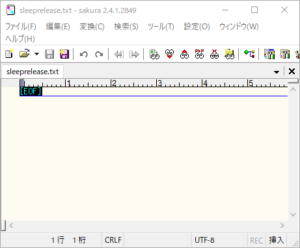
続いて、タスクスケジューラを開きます。スタートボタンを右クリックして、「コンピュータの管理」を開きます。
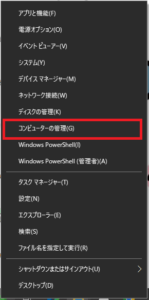
コンピュータの管理画面で、「タスクスケジューラ」>「タスクスケジューラ ライブラリ」を選択します。右メニューの「タスクの作成」を選択します。
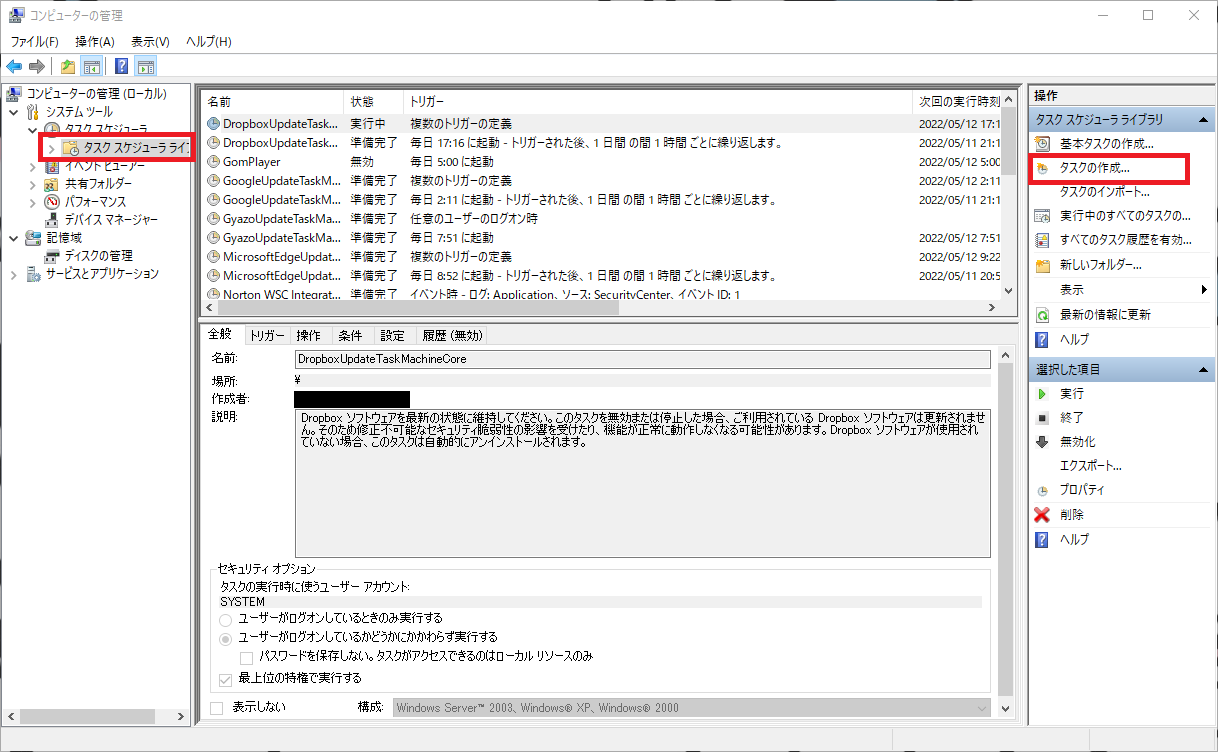
トリガータブを開き、「新規」を選択します。今回は毎日6時にスリープを解除したいので、「毎日」、開始を「2022/5/11 6:00:00」に設定し、OKを選択します。
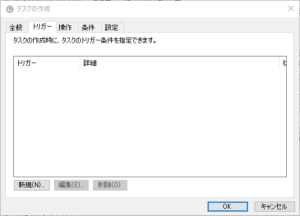
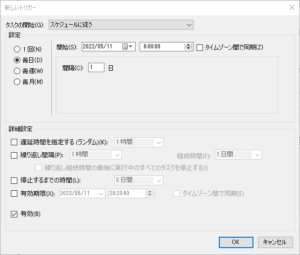
操作タブを選択し、「新規」を選択し、プログラム/スクリプトの「参照」にて、先ほど保存したテキストファイルを選択し、「OK」を選択します。
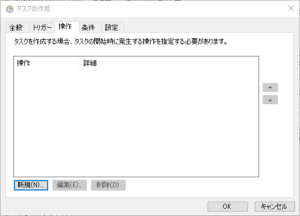
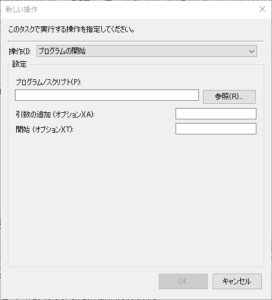
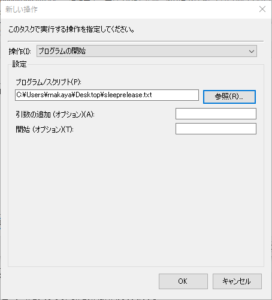
今回の設定の超・重要ポイントです。「条件」タブを開き、「タスクを実行するためにスリープを解除する」にチェックを付け、「OK」で保存します。
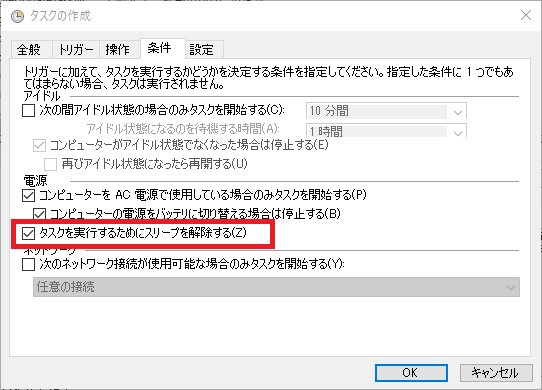
これで設定は完了です!!
あとはパソコンをスリープ状態にして、設定した時間にスリープが解除されたかを確認してください。
まとめ
パソコンをスリープ状態にすると、若干ではあるが電気代の節約が可能。
スリープ状態を自動で復帰したい場合は、
- BIOS画面で設定
- タスクスケジューラで設定
の2通りがある。
スリープ状態にして、自動的に解除したいなんてニッチなユーズはないと思いますが、タスクスケジューラを利用することで実現できるので、そういう要望がある場合は本記事の設定で試してみてください。
とりあえず、本日から運用してみます。何か気になることがあれば、あとで追記します。
ではでは